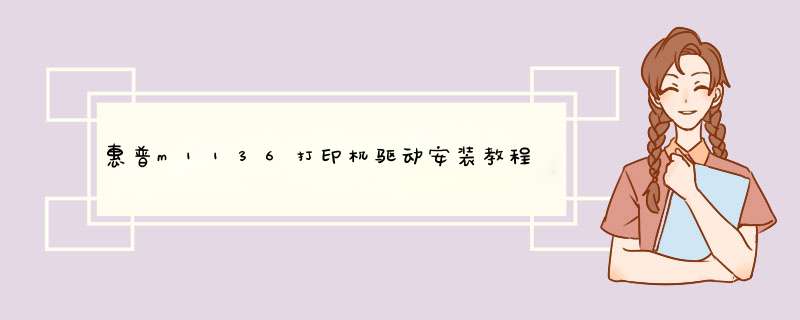
1、在百度上搜索惠普的官方网站,找到其官网以后点击打开该网站。
2、进入惠普的官方网站以后,点击支持按钮,选择软件与驱动程序。
3、页面跳转进入惠普的软件与驱动程序界面以后,选择打印机。
4、在搜索栏中输入M1136,点击提交按钮。
5、页面跳转进入到惠普M1136的驱动程序下载界面,点击下载按钮。
6、将惠普M1136驱动程序下载到电脑以后,双击打开该驱动程序,等待抽取文件。
7、在出现的页面中选择M1136下面的USB安装按钮。
8、此时d出安装界面,如选择简易安装后,点击下一步。
9、该打印机的驱动程序进入到安装界面,待安装界面完成即可。
10、待安装进度完成以后,界面d出提示驱动已经安装完成了。
在我们日常的工作中,有时需要对打印机进行安装安装,接下来我们就来演示惠普打印机安装的培返 *** 作方法。
工具/原料:电脑:Dell Inspiron570、系弯态统:Windows 7、打印机:HP 1112
1、打开电脑,然后双击打开“计算机”。
2、在计算机的工具栏,点击“打开控制面板”。
3、在控制面板中,点击“设备和打印机”。
4、在设备设打印机中,点击“添加打印机”。
5、选择“添加本地打印机”。
6、选择“使用现有的端口”,然后点击“下一步”。
7、选择打印机品牌和型号,然后点击“下一步”。
8、设置打印机名称,然后点击“下一步”,开始安装。
9、安装完成,选择“共享”或者“不共享”,这里以不共享为例,然后点击“下一步”。
10、勾选“设为默认打埋中源印机”,然后点击“完成”即可。
欢迎分享,转载请注明来源:内存溢出

 微信扫一扫
微信扫一扫
 支付宝扫一扫
支付宝扫一扫
评论列表(0条)